10 полезных советов как наложить текст на изображение правильно
- Дизайн
- 3 мин на чтение
- 3582
Depositphotos приготовил несколько приёмов для того, чтобы вы усилили с помощью фотографии ваши визуальные истории. Презентации? Рекламные баннеры? Представление большого количества данных на одном слайде? Нет ничего проще с этими рекомендациями.
Фотография в паре с текстом призвана рассказать целую историю, а не просто выступить в качестве декорации. Поэтому работа с изображением зачастую сложнее, чем просто затемнение или добавление прозрачности. Ключевая задача — соединение ритмического рисунка текста и графического рисунка фотографии.
Как это сделать? В Сети вы найдёте множество примеров и обсуждений того, как усилить воздействие текста при помощи фотографии.
Текст, вписанный в пространство фотографии
Используйте пустое пространство на фотографии или растяните свободный от предметов фон для того, чтобы разместить там текст. Применяйте правило баланса: сгруппированные блюда уравновешены таким же количеством текстовых блоков.
Текст как часть изображения
Детали мопеда используются как основание для размещения текста. Тонкие и яркие линии букв переходят в очертания предметов. Отсутствие визуального шума обеспечивают фокусные точки — чёрные крышки приборных панелей.
Текст, размещённый на прямоугольнике или другой фигуре для улучшения читабельности
Изобилующая яркими деталями фотография всё равно раскрывает свою историю, потому что текст изолирован подложками. С одной стороны, в изображении соблюдено правило третей. С другой стороны, акцент делается на текст благодаря центральному размещению. В результате мы получаем сложное, но гармоничное соединение визуальных языков.
Прозрачный текст, через который видно фоновое изображение
Белый текст на чёрном или зелёном фоне может выглядеть достаточно грубо. Сделайте текст чуть бледнее, для того чтобы текстура предметов на изображении могла проступать через буквы и тем самым работать на смягчение графичности шрифта.
Уменьшение яркости фотографии для выделения текста
Когда вы хотите добиться максимального акцента на тексте, сделайте фотографию под ним бледнее. Этот приём хорошо работает в тех случаях, когда само изображение несёт легко читаемую идею.
Использование минималистичной фотографии для эффектной расстановки акцентов
Не бойтесь пустого пространства и асимметричной композиции. Чистые и лёгкие шрифты в центре способствуют тому, что взгляд хочет переместиться к яркому акценту на периферии слайда. Разместите там то, что усилит ваше сообщение.
Вспомогательные элементы для фокусирования внимания на тексте и отделения его от фоновой фотографии
Вы можете не просто сделать фотографию под текстом бледной, а усилить этот приём жирным начертанием шрифта и использованием рамок.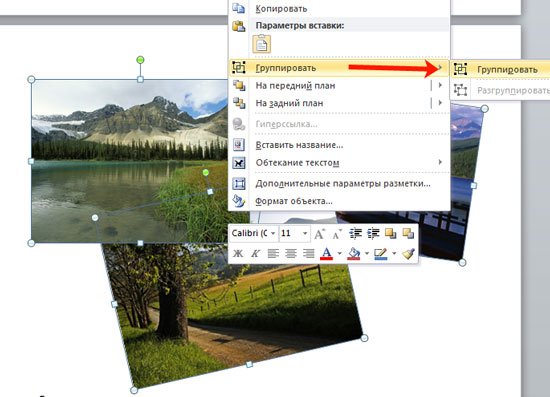 Главное, чтобы фотография вторила сообщению, которое вы хотите донести до читателя.
Главное, чтобы фотография вторила сообщению, которое вы хотите донести до читателя.
«Параллакс» текста и фотографии
Один из самых противоречивых приёмов из-за своей сложности. Помните о том, что человеческий взгляд (в западной традиции) стремится двигаться по слайду слева направо, а также быстро схватывает самые яркие цветовые акценты на плоскости.
Построение композиции таким образом, чтобы её элементом выступил не только текст, но и детали фотографии
Фоновое изображение предлагает разные возможности для экспериментов со шрифтами. Поворачивайте буквы под таким углом, чтобы следовать вектору размещения предметов, и используйте свободное пространство для создания нужного вам сообщения.
Особенно хорошо смотрится использование контрастного шрифта по отношению к фотографии, при этом текст вписан в пространство изображения.
Главное в совмещении фотографии и текста — простота.
По возможности не усложняйте ритмические соединения и помните, что чем легче считываются визуальные истории, тем лучше!
Источник: lifehacker
- #дизайн
- #статья
- #типографика
- #шрифт
- 3
10 полезных советов как наложить текст на изображение: yatzenko — LiveJournal
- Общество
- Cancel
Depositphotos приготовил несколько приёмов для того, чтобы вы усилили с помощью фотографии ваши визуальные истории. Презентации? Рекламные баннеры? Представление большого количества данных на одном слайде? Нет ничего проще с этими рекомендациями.
Фотография в паре с текстом призвана рассказать целую историю, а не просто выступить в качестве декорации. Поэтому работа с изображением зачастую сложнее, чем просто затемнение или добавление прозрачности. Ключевая задача — соединение ритмического рисунка текста и графического рисунка фотографии.
Как это сделать? В Сети вы найдёте множество примеров и обсуждений того, как усилить воздействие текста при помощи фотографии.
Используйте пустое пространство на фотографии или растяните свободный от предметов фон для того, чтобы разместить там текст. Применяйте правило баланса: сгруппированные блюда уравновешены таким же количеством текстовых блоков.
Текст как часть изображенияДетали мопеда используются как основание для размещения текста. Тонкие и яркие линии букв переходят в очертания предметов. Отсутствие визуального шума обеспечивают фокусные точки — чёрные крышки приборных панелей.
Текст, размещённый на прямоугольнике или другой фигуре для улучшения читабельностиИзобилующая яркими деталями фотография всё равно раскрывает свою историю, потому что текст изолирован подложками. С одной стороны, в изображении соблюдено правило третей. С другой стороны, акцент делается на текст благодаря центральному размещению.
Белый текст на чёрном или зелёном фоне может выглядеть достаточно грубо. Сделайте текст чуть бледнее, для того чтобы текстура предметов на изображении могла проступать через буквы и тем самым работать на смягчение графичности шрифта.
Уменьшение яркости фотографии для выделения текстаКогда вы хотите добиться максимального акцента на тексте, сделайте фотографию под ним бледнее. Этот приём хорошо работает в тех случаях, когда само изображение несёт легко читаемую идею.
Использование минималистичной фотографии для эффектной расстановки акцентовНе бойтесь пустого пространства и асимметричной композиции. Чистые и лёгкие шрифты в центре способствуют тому, что взгляд хочет переместиться к яркому акценту на периферии слайда. Разместите там то, что усилит ваше сообщение..jpg)
Вы можете не просто сделать фотографию под текстом бледной, а усилить этот приём жирным начертанием шрифта и использованием рамок. Главное, чтобы фотография вторила сообщению, которое вы хотите донести до читателя.
«Параллакс» текста и фотографииОдин из самых противоречивых приёмов из-за своей сложности. Помните о том, что человеческий взгляд (в западной традиции) стремится двигаться по слайду слева направо, а также быстро схватывает самые яркие цветовые акценты на плоскости.
Построение композиции таким образом, чтобы её элементом выступил не только текст, но и детали фотографииФоновое изображение предлагает разные возможности для экспериментов со шрифтами. Поворачивайте буквы под таким углом, чтобы следовать вектору размещения предметов, и используйте свободное пространство для создания нужного вам сообщения.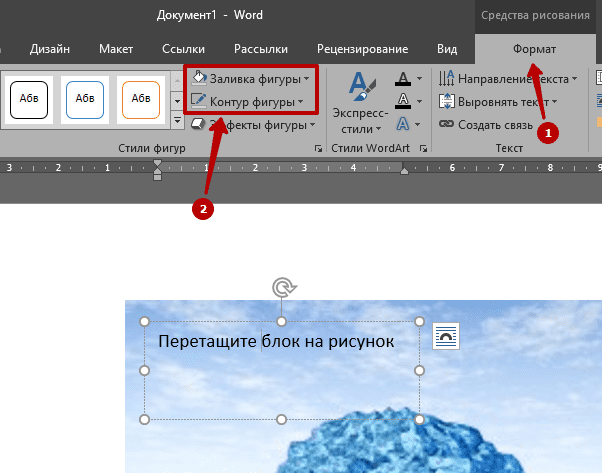
Особенно хорошо смотрится использование контрастного шрифта по отношению к фотографии, при этом текст вписан в пространство изображения.
Главное в совмещении фотографии и текста — простота.
По возможности не усложняйте ритмические соединения и помните, что чем легче считываются визуальные истории, тем лучше!
Источник: lifehacker
Подписывайтесь на нас в других социальных сетях:
Yandex.Zen — https://zen.yandex.ru/media/id/5ac098dff031731b9711ba45
Instagram — https://www.instagram.com/dotdesignblog
VK — https://vk.com/dotdesignblog
Twitter — https://twitter.com/dotdesignblog
Facebook — https://www.facebook.com/dotdesignblog
графикадизайнруководствотипографика
Добавить текст к фотографиям в Интернете — Бесплатно разместить текст на изображении
С помощью VistaCreatee вы можете очень быстро добавлять текст к фотографиям в Интернете и пользоваться набором других инструментов редактирования для ваших проектов.
Добавить текст к моей фотографии
Выберите шаблон для редактирования
Показать больше
Добавить текст к изображению онлайн с помощью VistaCreate
Добавляйте текст на изображения прямо в редакторе VistaCreate. Благодаря множеству бесплатных онлайн-инструментов и функций редактирования текста вы можете быстро добавлять текст к изображениям и настраивать их. Выбирайте из сотен шрифтов, применяйте эффект тени, комбинируйте элементы с анимацией и улучшайте читаемость текста на фотографии в Интернете.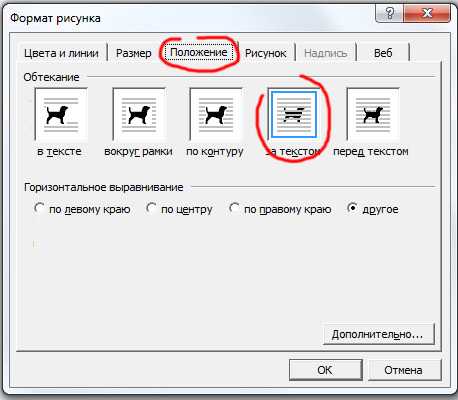
Попробуйте разные шрифты
VistaCreate предлагает более 680 стилей типографики, чтобы вы могли найти подходящий шрифт. Просмотрите нашу обширную библиотеку бесплатных шрифтов, чтобы выбрать тот, который соответствует вашей тематике и стилю, и добавьте текст к изображению.
Анимируйте свой текст
Увеличение, раскачивание, встряхивание или масштабирование — ваша фраза не должна просто стоять на месте. Анимируйте текстовые блоки или графические элементы за считанные секунды с помощью бесплатных онлайн-инструментов в VistaCreate. Поэкспериментируйте с анимационными эффектами и улучшите изображение с помощью движения.
Эксперимент с цветом
Сделайте свой текст ярким, используя любой цвет, который бросается в глаза или соответствует вашему бренду. Просто нажмите на текст, введите определенный цветовой код или выберите любой оттенок на цветовом круге и настройте его по своему усмотрению.
Загрузите свой собственный контент
Хотите добавить индивидуальности? Легко! Загрузите свои шрифты, цвета и логотип в наше онлайн-приложение и используйте их в своем изображении. Добавьте текст к изображению в режиме онлайн и примените фирменные шрифты, чтобы сохранить единообразие ваших визуальных эффектов.

Используйте объекты для обрамления текста
VistaCreate предлагает более 50 000 объектов для улучшения вашего текста. Поместите текст на изображение с помощью речевых пузырей, и ваша аудитория почувствует, что вы разговариваете с ними напрямую. Или реализуйте свои творческие идеи с помощью бесплатных рамок, форм и других объектов — они всегда у вас под рукой.
Отредактируйте текст по своему усмотрению
В VistaCreate вы можете бесплатно добавлять текст к фотографии и редактировать ее с помощью различных текстовых эффектов и инструментов настройки.
 Отрегулируйте размер шрифта, уровень прозрачности или выравнивание текста, примените эффект тени и создайте изображение с текстом, которое понравится аудитории.
Отрегулируйте размер шрифта, уровень прозрачности или выравнивание текста, примените эффект тени и создайте изображение с текстом, которое понравится аудитории.
Добавить текст к моему изображению
Советы по размещению текста на фотографиях
Сохраняйте равновесие
Когда вы создаете изображение с текстом, убедитесь, что оно хорошо сбалансировано. Не добавляйте к фотографиям слишком много текста и старайтесь не переборщить со шрифтами (используйте не более трех).
Использовать фирменные шрифты
При добавлении текста к фотографиям в Интернете используйте шрифты, соответствующие вашему бренду. В VistaCreate вы можете создавать наборы брендов со шрифтами, цветами и логотипами, чтобы элементы вашего бренда всегда были под рукой.

Приведите текст в движение
Используя анимацию, вы можете привлечь больше внимания к подписи или заголовку. Используйте эффект «Масштаб» или «Затухание», чтобы создать медленное вступление или сделать текст более динамичным.
Выберите правильный цвет
При размещении текста на фотографиях важно выбрать правильный цвет текста, чтобы он был виден и удобен для глаз. Примените оттенок, противоположный фоновому цвету, или извлеките его из изображения, чтобы добиться единообразия.
Как добавить текст к картинке
1
Выберите изображение
Выберите готовый формат дизайна или пустой холст, чтобы создать изображение с текстом.
 Выберите фоновое изображение из нашей обширной библиотеки фотографий без водяных знаков или загрузите собственное изображение.
Выберите фоновое изображение из нашей обширной библиотеки фотографий без водяных знаков или загрузите собственное изображение.2
Добавьте свой текст
Перейдите на вкладку «Текст» на левой панели инструментов в нашем онлайн-редакторе фотографий и нажмите «Добавить текст». Затем введите слова в текстовое поле и перетащите его туда, куда хотите.
3
Настройка и редактирование
После того, как вы вставите текст на фото онлайн, вы сможете приступить к его редактированию. Измените размер или переместите текстовый блок, измените шрифт и цвет, примените различные текстовые эффекты и многое другое, чтобы соответствовать вашей творческой идее.

4
Сохранить и поделиться
Добавьте последние штрихи к изображению, а затем загрузите его в одном из доступных форматов (JPG, PDF, PNG и др.). Вы также можете поделиться своей картинкой из редактора.
Добавить текст к моей фотографии
Часто задаваемые вопросы
Могу ли я добавить текст к фотографиям в Интернете на моем iPhone или Android?
Если вы ищете бесплатное приложение для добавления текста к фотографиям, то вы обратились по адресу! Легко помещайте текст на фотографии с помощью телефона с помощью приложения VistaCreate. Наше приложение доступно как для устройств Android, так и для iOS.
 Просто загрузите его из своего магазина приложений, чтобы добавлять текст к изображениям прямо на вашем телефоне.
Просто загрузите его из своего магазина приложений, чтобы добавлять текст к изображениям прямо на вашем телефоне.Могу ли я загружать свои собственные изображения?
После того, как я добавлю текст к фотографиям, могу ли я скачать их бесплатно?
Python OpenCV | Метод cv2.putText()
Улучшить статью
Сохранить статью
- Уровень сложности: Базовый
- Последнее обновление: 04 янв, 2023
Улучшить статью
Сохранить статью
OpenCV-Python — это библиотека привязок Python, предназначенная для решения задач компьютерного зрения.
Метод cv2.putText() используется для рисования текстовой строки на любом изображении.
Синтаксис: cv2.putText(изображение, текст, орг, шрифт, fontScale, цвет[ толщина[ lineType[ bottomLeftOrigin]]])
Параметры:
изображение: Это изображение на котором должен быть нарисован текст.
text: Текстовая строка для рисования.
org: Это координаты нижнего левого угла текстовой строки на изображении. Координаты представлены в виде кортежей из двух значений, то есть (значение координаты X , Y значение координаты).
шрифт: Обозначает тип шрифта. Некоторые из типов шрифтов: FONT_HERSHEY_SIMPLEX, FONT_HERSHEY_PLAIN, и т. д.
fontScale: Масштабный коэффициент шрифта, который умножается на базовый размер шрифта.
color: Цвет отображаемой текстовой строки.Для BGR мы передаем кортеж. например: (255, 0, 0) для синего цвета.
толщина: Толщина линии пикселей .
lineType: Это необязательный параметр. Он указывает тип используемой линии.
bottomLeftOrigin: Это необязательный параметр. Когда это правда, источник данных изображения находится в нижнем левом углу. В противном случае он находится в верхнем левом углу.Возвращаемое значение: Возвращает изображение.
Изображение, используемое для всех следующих примеров:
Пример №1:
|
Example #2:
|

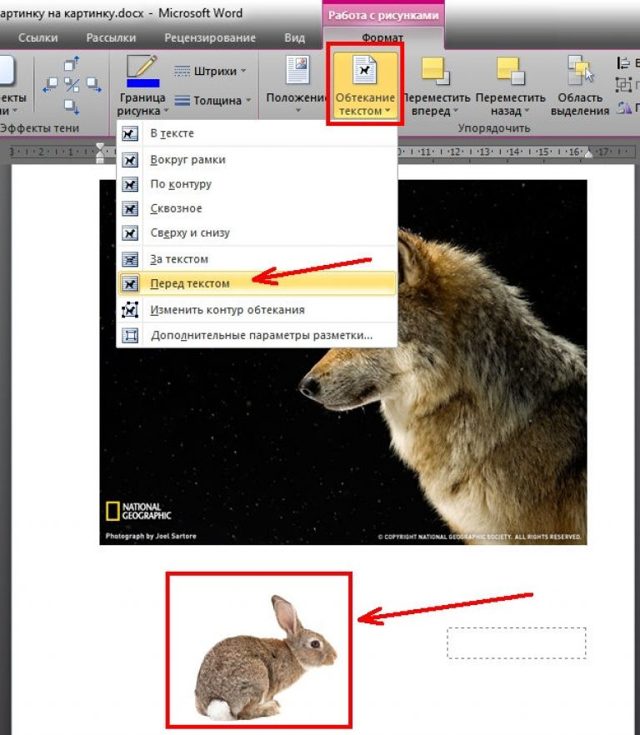

 Отрегулируйте размер шрифта, уровень прозрачности или выравнивание текста, примените эффект тени и создайте изображение с текстом, которое понравится аудитории.
Отрегулируйте размер шрифта, уровень прозрачности или выравнивание текста, примените эффект тени и создайте изображение с текстом, которое понравится аудитории.
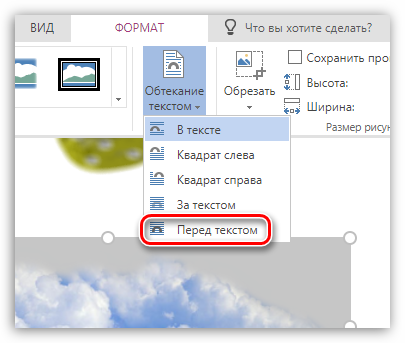 Выберите фоновое изображение из нашей обширной библиотеки фотографий без водяных знаков или загрузите собственное изображение.
Выберите фоновое изображение из нашей обширной библиотеки фотографий без водяных знаков или загрузите собственное изображение.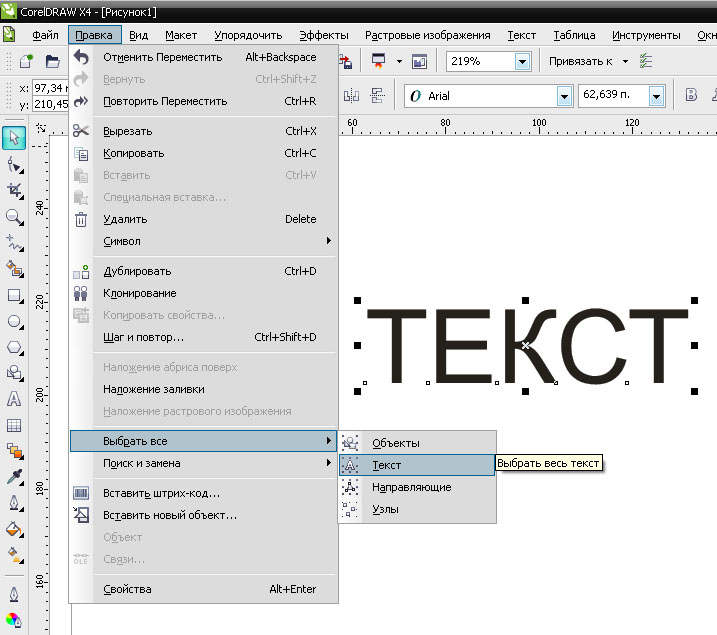
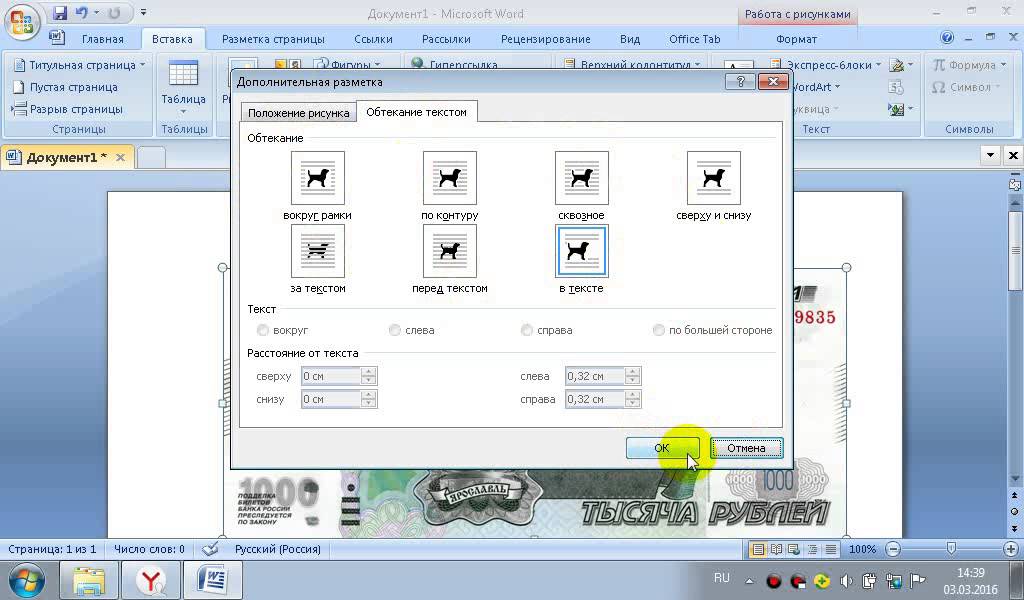 Просто загрузите его из своего магазина приложений, чтобы добавлять текст к изображениям прямо на вашем телефоне.
Просто загрузите его из своего магазина приложений, чтобы добавлять текст к изображениям прямо на вашем телефоне. Для BGR мы передаем кортеж. например: (255, 0, 0) для синего цвета.
Для BGR мы передаем кортеж. например: (255, 0, 0) для синего цвета.  png'
png'  putText(image,
putText(image,  imread(path)
imread(path) 